扬声器没声怎么回事 如何解决电脑扬声器没有声音的问题
更新时间:2023-10-01 10:44:46作者:xiaoliu
扬声器没声怎么回事,电脑扬声器作为我们日常使用电脑的重要配件之一,为我们提供了音频输出的功能,有时候我们可能会遇到扬声器没有声音的问题。这种情况下,我们需要仔细检查扬声器本身以及与其相连的电脑设备,以找出问题所在并进行解决。本文将介绍一些常见的扬声器没有声音的原因,并提供一些解决方法,帮助大家轻松解决此类问题。
具体步骤:
1.电脑扬声器没声音,这个时候我们想到的是不是声音被关了。因为之前还好好的,那么我先看下声音这个图标,移动鼠标在喇叭上,如果出现扬声器为0,说明声音被你拉到0了;
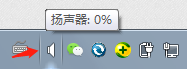
2.把声音的进度条往上来,这个时候播放音乐的时候就有声音了;
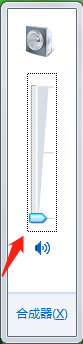
3.静音这种情况是我们倒是很常见,最容易识别。在下面任务栏上的喇叭有个禁止的标识再点击开启;
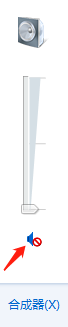
4.如果遇到扬声器是叉叉,说明声音被禁用或者驱动没装好,我们先检查下看看是不是被禁用了;
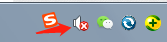
5.我们右键选择播放设备,然后看到显示的扬声器是禁止的;
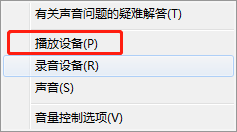
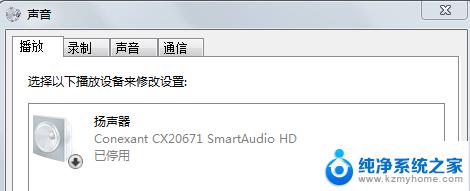
6.遇到扬声器是禁用的情况下,我们只要右键点击开启就可以了;
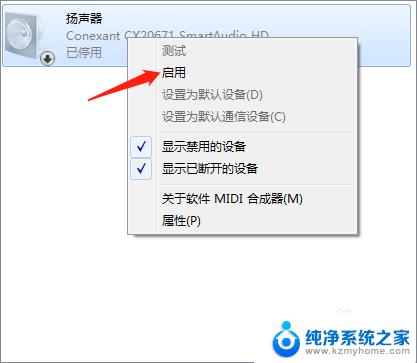
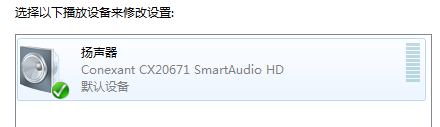
7.如果是驱动问题,我们可以去官网下载匹配型号的声卡驱动。或者试试万能声卡驱动,也可以用驱动助手安装。
以上就是扬声器没声怎么回事的全部内容,如果你也碰到了同样的问题,可以参考我提供的方法来解决,希望能对你有所帮助。
扬声器没声怎么回事 如何解决电脑扬声器没有声音的问题相关教程
- 电脑只有数字音频没扬声器 笔记本电脑扬声器没声音耳机有声音怎么办
- 电脑扬声器坏了怎么修复 电脑突然没声音怎么回事
- 苹果13扬声器左边没声音 iPhone手机左侧扬声器没声音怎么办
- 耳机扬声器未插入 电脑显示未插入扬声器或耳机怎么解决
- 为什么听筒听不到声音,扬声器有声音 苹果手机听筒无声但扬声器有声
- yy语音没有声音怎么回事 yy语音没有声音的解决步骤
- 微信扬声器没声音怎么回事 手机微信语音发送无声音怎么办
- 电脑播放没有声音怎么回事 电脑突然没有声音怎么回事
- hdmi接显示器没声音 电脑连接HDMI显示器没有声音怎么解决
- 电脑显示扬声器没插是怎么回事? 笔记本电脑找不到声音设备怎么办
- 微信发送不了语音 微信语音发送不了怎么办
- tcl电视投屏不了 TCL电视投屏无法显示画面怎么解决
- 3dmax打开没反应 3dmax打不开一直加载不出来
- 电视上怎么打开无线投屏 电视怎么打开无线投屏功能
- 文件夹里面桌面没有了 桌面文件被删除了怎么办
- windows2008关机选项 Windows server 2008 R2如何调整开始菜单关机按钮位置
电脑教程推荐
- 1 tcl电视投屏不了 TCL电视投屏无法显示画面怎么解决
- 2 windows2008关机选项 Windows server 2008 R2如何调整开始菜单关机按钮位置
- 3 电脑上的微信能分身吗 电脑上同时登录多个微信账号
- 4 怎么看电脑网卡支不支持千兆 怎样检测电脑网卡是否支持千兆速率
- 5 荣耀电脑开机键在哪 荣耀笔记本MagicBook Pro如何正确使用
- 6 一个耳机连不上蓝牙 蓝牙耳机配对失败
- 7 任务栏被隐藏时,可以按 键打开开始菜单 如何隐藏任务栏并用快捷键调出
- 8 电脑为什么找不到打印机 电脑找不到打印机怎么连接
- 9 word怎么清除最近打开文档记录 Word文档打开记录快速清除技巧
- 10 电脑排列图标怎么设置 桌面图标排序方式设置教程